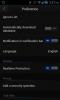Hvordan bruke hjemmeknappen til å ta skjermbilder i Android [No Root]
Android har en komplisert fortid når det kommer til skjermbilder. Eldre versjoner av Android støttet ikke alltid å ta skjermbilder. På et tidspunkt måtte du rote enheten din bare for å kunne ta et skjermbilde. Skjermbildeløsningene på det tidspunktet var fra å kjøre overleggsapper til omapping av nøkler. Det var ikke en morsom tid. I løpet av årene skjønt, støtte for innfødt skjermbilde er lagt til Android. Tastekombinasjonen du trenger å trykke for å ta et skjermbilde kan avvike fra enhet til enhet, men kjernefunksjonaliteten er der likevel. Normalt må du trykke på av / på-knappen for å ta et skjermbilde. Dette kan eller ikke være lett, avhengig av hvor disse knappene er på enheten din. Hvis du synes denne tastekombinasjonen er vanskelig å bruke, kan du bruke Hjem-knappen til å ta skjermbilder i Android.
For å bruke hjemmeknappen til å ta skjermbilder i Android, må du installere en app som heter Skjermbildeassistent. Det er en gratis Android-app som ikke bare tar skjermbilder, men også lar deg beskjære og dele dem. Den eneste mangelen er at du må avstå fra å bruke Google Assistant.
Installer Screenshot Assistant og start appen. Appen ber deg om å bruke den i stedet for Google-appen som standard Assist-app. Trykk på knappen "Assist app-preferanser" på den siste siden i velkomstskjermbildet til Screenshot Assistant. Den tar deg til Innstillinger-appen.
Skjermbildeassistent vil åpne assistanse- og taleinndata-delen i Innstillinger-appen. Trykk på ‘Assist app’ og velg ‘Screenshot Assistant’ fra menyen. Dette lar deg aktivere Screenshot Assistant ved å trykke på Hjem-knappen. Vær forsiktig så du ikke trykker på tannhjulikonet ved siden av 'Assist app' fordi det åpner et annet sett med alternativer.

Nå som du har endret hvilken app som startes når du trykker og holder på Hjem-knappen, kan du begynne å ta skjermdumper.
Trykk og hold på Hjem-knappen for å ta skjermbilder. Den vil fange opp det som for øyeblikket er på skjermen. Trykk på beskjæringsknappen nederst på skjermen for å beskjære skjermdumpen. Du kan fritt beskjære skjermdumpen til hvilken størrelse du ønsker. Trykk på lagre-knappen for å lagre den på enhetens lagring. Skjermbildene lagres på samme sted som standard skjermdumpfunksjon, lagrer dem på dvs. bilder> Skjermbilder.

For å dele skjermdumpen, trykk på delingsknappen. Delingsmenyen for Android åpnes. Trykk på en nylig kontakt eller en av appene som er oppført for å dele skjermdumpen.
Hvis vi måtte velge noe, vil vi si at appen kan forbedres ved å la brukerne kartlegge skjermdumpfunksjonaliteten til hvilken som helst knapp på enheten deres. Du kan imidlertid bruke en app til å gjenskape nøkler, så dette er ikke en stor sak. Du kan for eksempel gjøre det gjenta om bixby-knappen på en Samsung S8 / S8 + slik at den tar skjermbilder.
Last ned skjermbildeassistent fra Google Play Store
Søke
Siste Innlegg
Slik legger du til alt-tekst til et bilde på Twitter
Et stort volum medier deles daglig på Twitter. Det kommer kanskje i...
Beskytt og optimaliser din Android med avansert mobilpleie av IObit
IObit - den stolte utvikleren av flere enormt vellykkede verktøy fo...
NARR8 For Android og iPad pakker tegneserier med animasjon og interaktivitet
Tegneserier kjenner ingen alder eller sjanger, noe som er en av gru...